苹果怎么关闭提醒声音?设置里找不到入口怎么办?
苹果设备上的提醒声音虽然有助于及时获取通知,但在会议、学习或需要专注的场合,频繁的提示音可能会造成干扰,许多用户希望关闭或自定义提醒声音,以获得更安静的使用体验,本文将详细介绍苹果设备关闭提醒声音的方法,涵盖不同系统和场景下的设置技巧,帮助用户根据需求灵活调整通知体验。
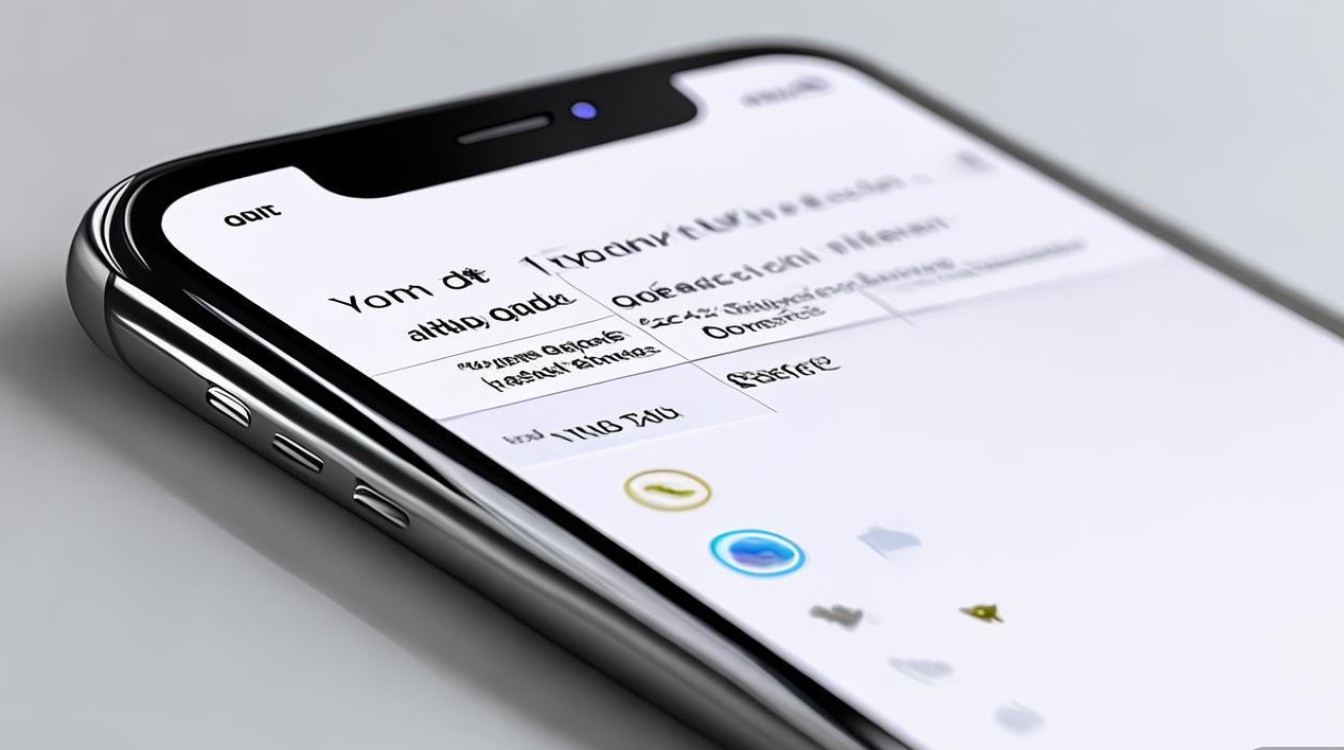
iOS/iPadOS系统关闭提醒声音的基础操作
对于iPhone和iPad用户,关闭单个应用的通知声音是最直接的方法,具体步骤如下:
- 打开“设置”应用,进入“通知”选项;
- 在通知列表中选择需要调整的应用(如微信、邮件等);
- 点击“声音”选项,选择“无”即可关闭该应用的通知声音。
若需关闭所有应用的通知声音,可按以下步骤操作:
- 进入“设置”>“声音与触感”;
- 在“振动与铃声”部分,关闭“系统声音”或“振动”选项(部分系统版本路径可能略有差异)。
注意:关闭系统声音后,提示音、键盘音等系统音效也会一同关闭,建议仅关闭通知声音时采用第一种方法。
macOS系统关闭提醒声音的设置方法
Mac电脑的通知声音同样支持精细化管理,操作步骤如下:
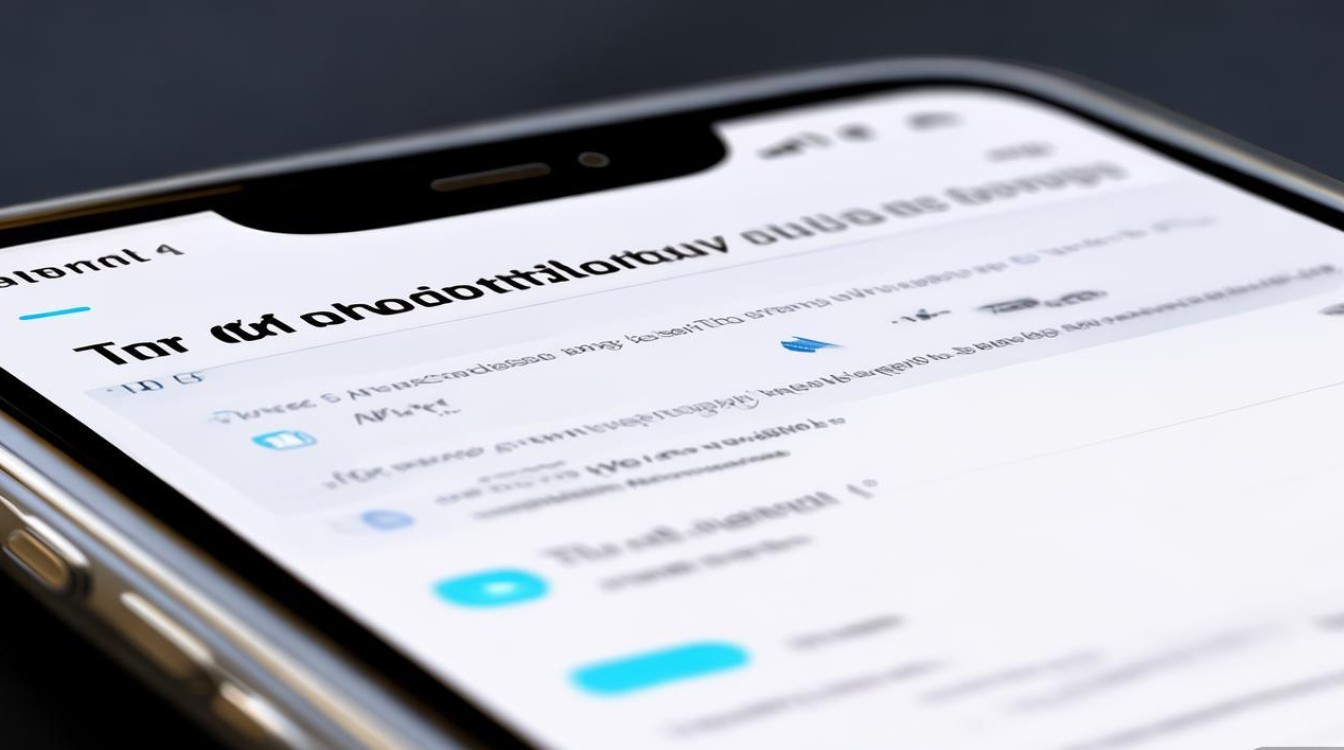
- 点击屏幕左上角的苹果菜单,进入“系统设置”(或“系统偏好设置”);
- 选择“通知”选项;
- 在左侧列表中选择应用,右侧取消勾选“播放声音”即可。
对于希望全局静音的用户,可通过“专注模式”实现:
- 进入“通知”>“专注模式”,添加或选择一个专注模式(如“勿扰模式”);
- 在“允许这些通知”中关闭所有应用的声音提醒,或仅允许特定应用的通知。
Apple Watch关闭提醒声音的独立设置
Apple Watch的通知声音与iPhone联动,但也可单独调整:
- 在Apple Watch上点击“设置”应用;
- 进入“通知”>“声音与触感”;
- 关闭“应用通知声音”即可。
若需保留声音但减少震动干扰,可关闭“振动”选项,或调整“轻点振动”强度。
不同场景下的个性化提醒方案
(一)会议或学习场景:启用专注模式
苹果的专注模式可基于时间、位置或自动触发,在特定时段静音通知。
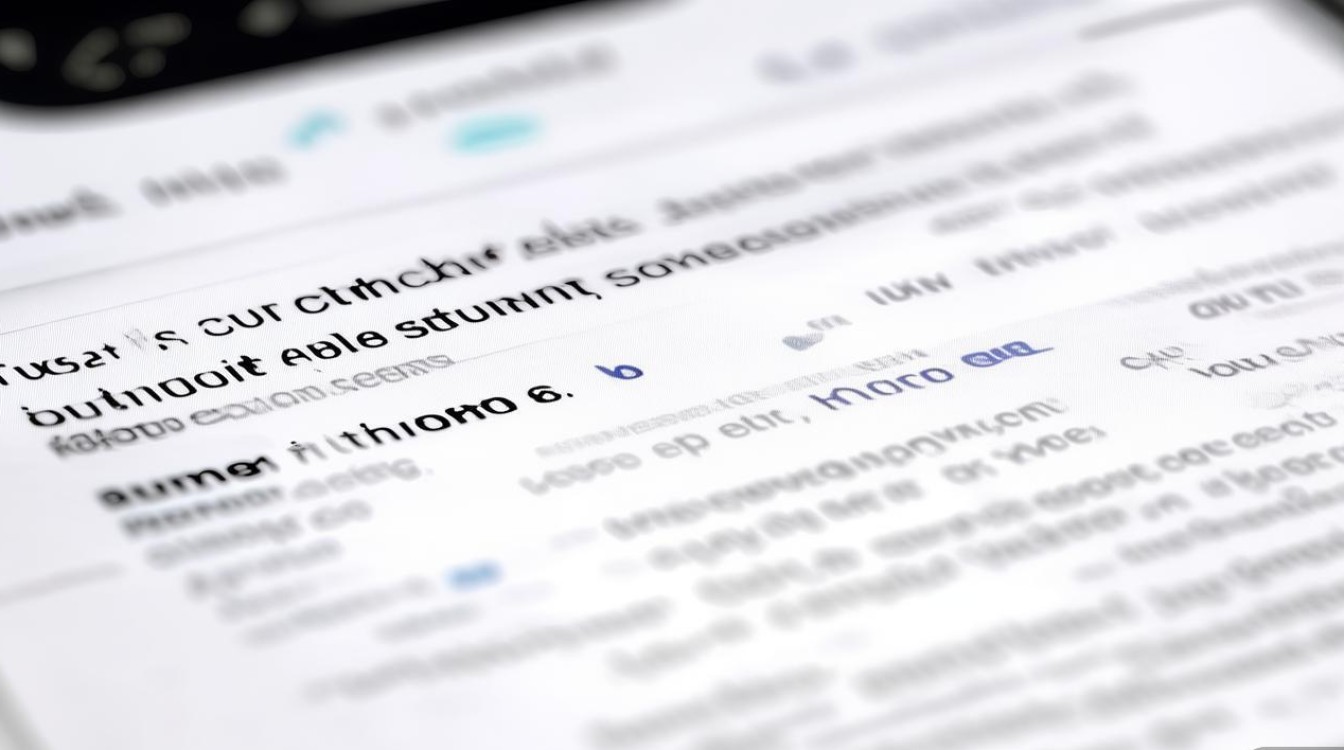
- 设置“工作”专注模式,仅允许电话、邮件等重要应用的通知声音;
- 在“设置”>“专注模式”中开启“自动结束”,避免遗忘导致静音持续。
(二)夜间场景:使用“勿扰模式”
- 通过“控制中心”快速开启“勿扰模式”,或设置“计划”在夜间自动生效;
- 可选择“允许重复来电”或“来自收藏人的来电”例外,避免错过紧急通知。
(三)应用分类管理:静音非必要应用
将应用按重要性分类,仅保留高频使用应用(如电话、消息)的声音提醒,关闭社交、新闻类应用的声音。
- 微信、钉钉等即时通讯工具保留声音,确保及时响应;
- 游戏、购物类应用关闭声音,减少干扰。
常见问题与解决方案
(一)关闭声音后仍收到震动提示
若仅需关闭声音但保留震动反馈,可在“设置”>“声音与触感”中单独调整“振动”选项,或针对具体应用的通知设置中关闭“振动”。
(二)第三方应用无法关闭声音
部分应用(如银行、支付类)可能强制开启通知声音,此时可尝试:
- 更新应用至最新版本;
- 在应用内通知设置中关闭声音(如微信的“新消息提醒”);
- 若仍无法解决,可暂时关闭该应用的通知权限。
(三)系统更新后通知声音异常
更新iOS/macOS后,部分用户可能遇到声音恢复默认的问题,建议:
- 检查“设置”>“通知”中各应用的声音设置;
- 重置设备“所有设置”(不会删除数据,但需重新Wi-Fi密码等)。
不同设备通知设置对比
| 设备类型 | 操作路径 | 特殊功能 |
|---|---|---|
| iPhone/iPad | 设置>通知>应用>声音 | 支持专注模式分类管理 |
| Mac | 系统设置>通知>应用>播放声音 | 可设置专注模式自动触发 |
| Apple Watch | 设置>通知>声音与触感>应用通知声音 | 可独立于iPhone设置 |
| AirPods | 蓝牙设备详情>通知 | 连接AirPods时通知语音播报可关闭 |
总结与建议
关闭苹果设备的提醒声音并非复杂操作,但需根据使用场景灵活选择全局或局部设置,对于大多数用户,建议通过“专注模式”实现场景化管理,既保证重要通知的及时性,又避免不必要的干扰,定期检查应用通知权限,可有效减少冗余提醒,若遇到设置异常,可尝试重启设备或更新系统,必要时联系苹果官方支持获取帮助,通过合理调整,苹果设备的通知系统将更贴合个人需求,提升使用体验。
版权声明:本文由环云手机汇 - 聚焦全球新机与行业动态!发布,如需转载请注明出处。


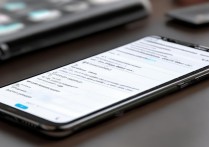


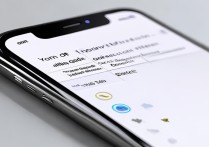






 冀ICP备2021017634号-5
冀ICP备2021017634号-5
 冀公网安备13062802000102号
冀公网安备13062802000102号